Er du bekymret for dit online privatliv, mens du bruger Firefox? I denne artikel undersøger vi, hvordan du deaktiverer telemetri i Firefox for at forbedre dit privatliv og kontrollere de data, der sendes til Mozilla. Ved at følge disse trin kan du sikre, at dine browservaner forbliver fortrolige, og at dine personlige oplysninger forbliver sikre.
• Windows 2012 R2
• Windows 2016
• Windows 2019
• Vinduer 2022
• Windows 10
• Windows 11
Liste over udstyr
Her kan du finde listen over udstyr, der bruges til at oprette denne tutorial.
Dette link viser også den softwareliste, der bruges til at oprette dette selvstudium.
Selvstudium i Windows:
På denne side tilbyder vi hurtig adgang til en liste over selvstudier relateret til Windows.
Tutorial Firefox - Deaktiver telemetri for at øge privatlivets fred
Få adgang til indstillings-URL'en for at indstille privatlivspræferencerne.
Fjern markeringen i alle afkrydsningsfelterne under Firefox Dataindsamling og brug.
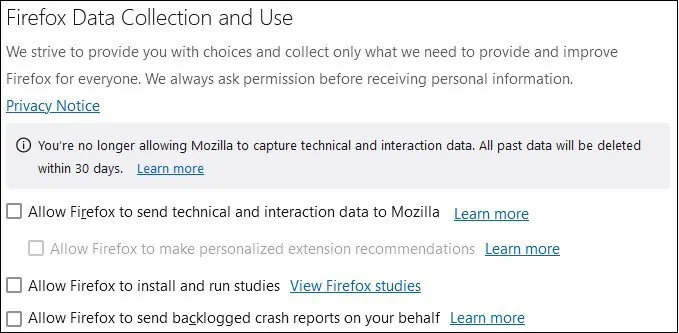
Gå ind på URL'en nedenfor, og søg efter DATAREPORTING.
Ryd rapportens URL-adresse, og deaktiver dataindsendelsen.
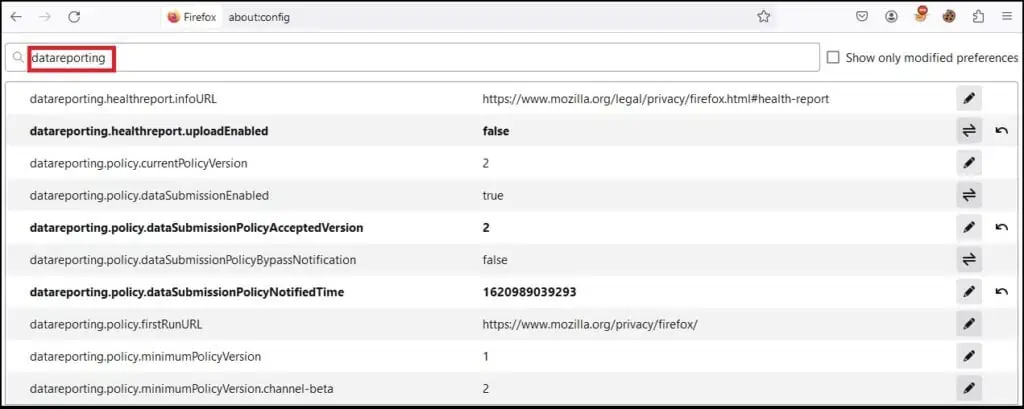
Her er den ønskede konfiguration.
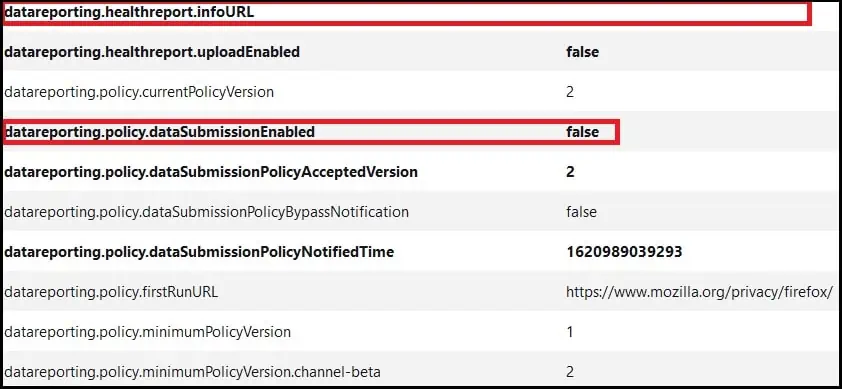
Ved at deaktivere telemetri i Firefox kan du beskytte dit privatliv online. Implementering af disse trin sikrer større kontrol over dine data og forbedrer din browseroplevelse.
